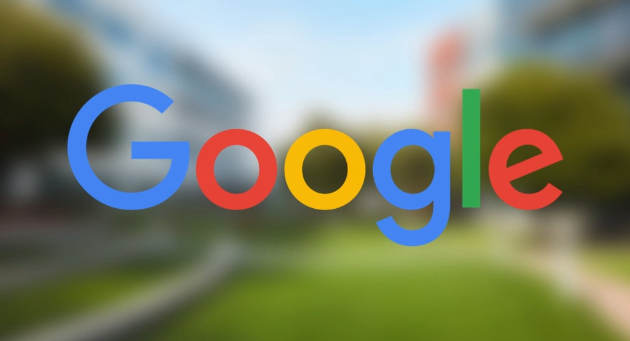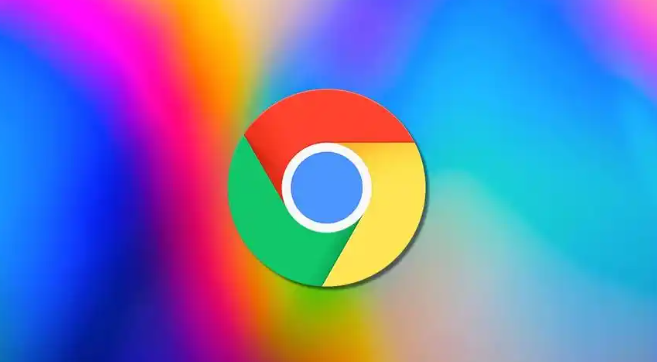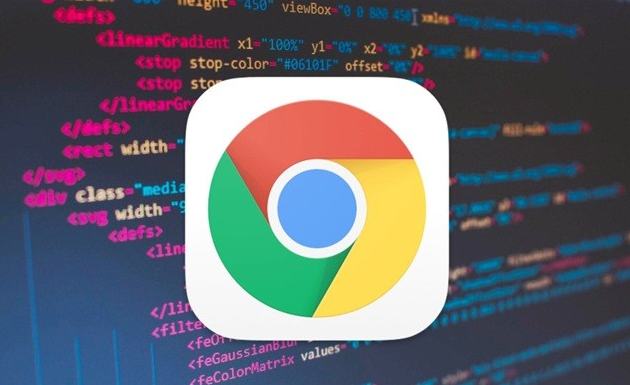教程详情
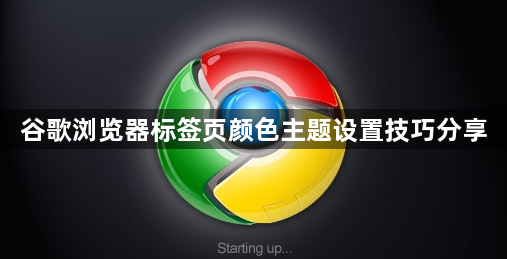
一、通过内置主题选项设置
1. 打开设置页面:打开谷歌浏览器,点击右上角的菜单按钮(三个点),选择“设置”。
2. 进入外观设置:在设置页面左侧,点击“外观”选项卡。
3. 选择预设主题或自定义颜色:在右侧页面中,可以选择预设的主题颜色方案,包括默认、浅色和深色。若想更个性化,可点击“自定义”按钮,使用颜色选择器挑选喜欢的颜色,完成后点击“应用”按钮使设置生效。
二、通过个人资料编辑设置
1. 打开个人资料编辑窗口:在谷歌浏览器中,点击页面右上角显示头像的位置,打开下拉窗口,点击其中的编辑图标进入。
2. 选择标签背景颜色:进入自定义个人资料窗口后,页面上会有多种设置主题背景的颜色可供选择,挑选自己喜欢的颜色即可。设置完成后,页面顶部标签栏的颜色会随之改变。
三、安装第三方插件设置
1. 访问Chrome网上应用店:打开谷歌浏览器,在地址栏输入https://chrome.google.com/webstore/,进入Chrome网上应用店。
2. 搜索并安装插件:在应用店的搜索框中输入相关关键词,如“Change Colors”等扩展程序,选择合适的插件后点击“添加至Chrome”进行安装。
3. 使用插件设置颜色:安装完成后,根据插件的使用说明进行操作,通常可以在插件的设置界面中找到与颜色相关的选项,从而改变浏览器的背景颜色和文字颜色等。
总之,通过以上步骤和方法,您可以有效地管理Chrome浏览器的下载和隐私保护功能,提升浏览效率。记得定期检查和更新浏览器及插件版本,保持系统的稳定性和安全性。